So verwenden Sie den NVIDIA-Low-Latency-Modus
Wenn Sie viel auf Ihrem PC spielen, wissen Sie, wie wichtig die Systemlatenz für Ihre Leistung ist. Eine hohe Systemlatenz kann die Reaktionsfähigkeit des PCs beeinträchtigen.
Glücklicherweise können Sie mit einer NVIDIA-Grafikkarte Ihre Latenz um bis zu 33 % verringern, ohne die Grafikqualität oder-auflösung zu beeinträchtigen. Lesen Sie weiter, um mehr über den NVIDIA-Low-Latency-Modus zu erfahren, wie Sie ihn aktivieren und ob Sie ihn immer eingeschaltet lassen sollten.
Soll ich den Low-Latency-Modus mit NVIDIA verwenden?
Der NVIDIA-Low-Latency-Modus wurde entwickelt, um Spielern eine schnellere Reaktion auf Spieleingaben zu ermöglichen. Traditionell stellen Grafik-Engines Frames in die Warteschlange, damit die GPUs sie rendern können. Dann werden die Frames für den PC gerendert, der sie Ihnen anzeigt.

Der Low-Latency-Modus ändert diesen Prozess, indem Rendern von Frames, wodurch verhindert wird, dass die Warteschlange zu voll wird. Indem die Frames gesendet werden, kurz bevor sie in der Warteschlange benötigt werden, verringert dieser Modus die Systemlatenz erheblich.
Dadurch wird Ihr Gameplay viel flüssiger und macht das Spielen angenehmer. Niedrige Latenz ist am wirkungsvollsten bei GPU-gebundenen Spielen mit Bildraten von 60 bis 100 FPS.
Sie können den Niedriglatenzmodus für alle NVIDIA GeForce-GPUs aktivieren. Es funktioniert jedoch nur, wenn Ihr Spiel DirectX 9 oder 11 ausführt.
Am besten aktivieren Sie diesen Modus auf Ihrem System und testen Ihre Lieblingsspiele. Sie werden schnell selbst sehen, ob dieser Modus Ihrer Konfiguration hilft.
Leider gibt es Fälle, in denen der NVIDIA-Low-Latency-Modus mehr schadet als nützt. Sie sollten diesen Modus nicht verwenden, wenn:
Sie Vulkan-Spiele oder Spiele mit DirectX 12 spielen. Diese Spiele entscheiden selbst, wann Frames in die Warteschlange gestellt werden, wodurch der Modus mit niedriger Latenz unwirksam wird. Das Spiel, das Sie spielen, beginnt stärker zu stottern als gewöhnlich, was bedeutet, dass Ihre CPU nicht mithalten kann. Sie spielen Rennspiele, da eine niedrige Latenz das Eintauchen ruinieren kann. Dies führt zu einem deutlich höheren Stromverbrauch.
So aktivieren Sie den NVIDIA-Low-Latency-Modus
Stellen Sie vor dem Aktivieren des Low-Latency-Modus sicher, dass Sie die neuesten Treiber für Ihre NVIDIA-Grafikkarte installiert haben. Andernfalls können Sie die zur Aktivierung des Niedriglatenzmodus erforderlichen Einstellungen nicht sehen.
Sie können die Treiber direkt von der NVIDIA-Website. Sobald Ihre Treiber auf dem neuesten Stand sind, befolgen Sie diese Schritte, um den NVIDIA-Low-Latency-Modus zu aktivieren:
Klicken Sie mit der rechten Maustaste auf Ihren Desktop.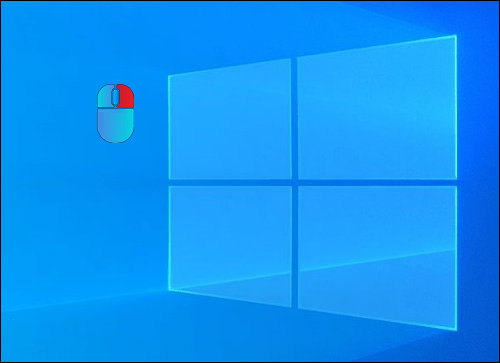 Wählen Sie die Option „NVIDIA Systemsteuerung“ aus dem Dropdown-Menü aus.
Wählen Sie die Option „NVIDIA Systemsteuerung“ aus dem Dropdown-Menü aus.
Navigieren Sie zum Abschnitt”3D-Einstellungen”in der linken Seitenleiste.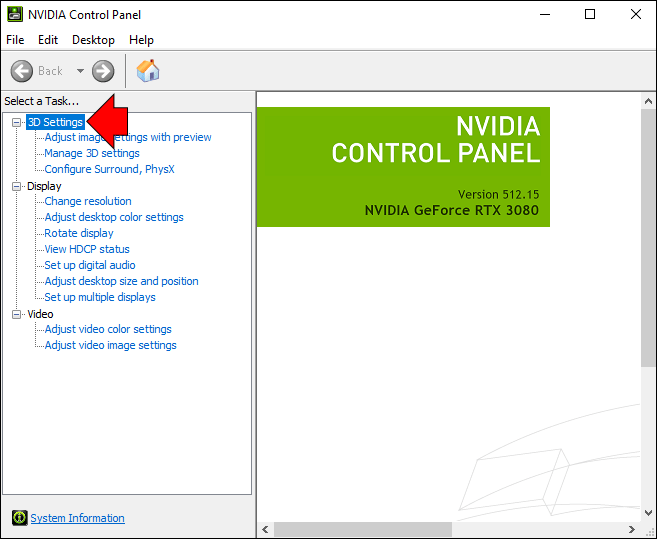 Klicken Sie auf die Option”3D-Einstellungen verwalten”.
Klicken Sie auf die Option”3D-Einstellungen verwalten”.
Gehen Sie im Fenster”3D-Einstellungen verwalten”zum Abschnitt”Einstellungen”.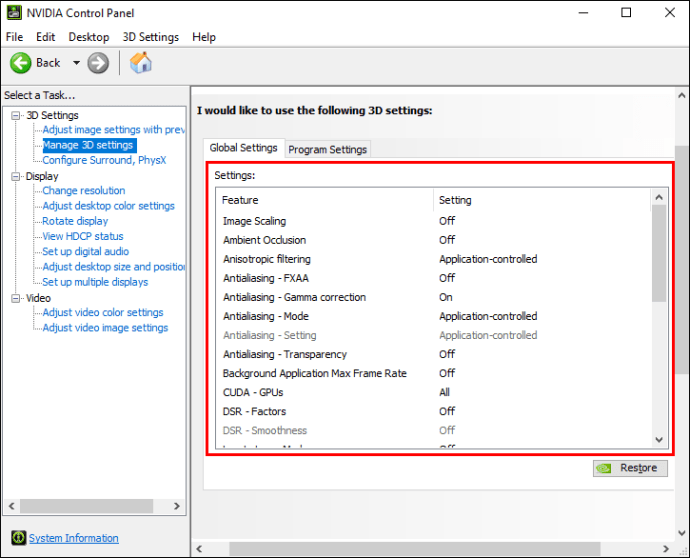 Wählen Sie den „Low Latency Mode“ aus der Liste der Optionen aus.
Wählen Sie den „Low Latency Mode“ aus der Liste der Optionen aus.
Verwenden Sie das Dropdown-Menü neben dem Namen des Modus, um die Option „Ultra“ auszuwählen.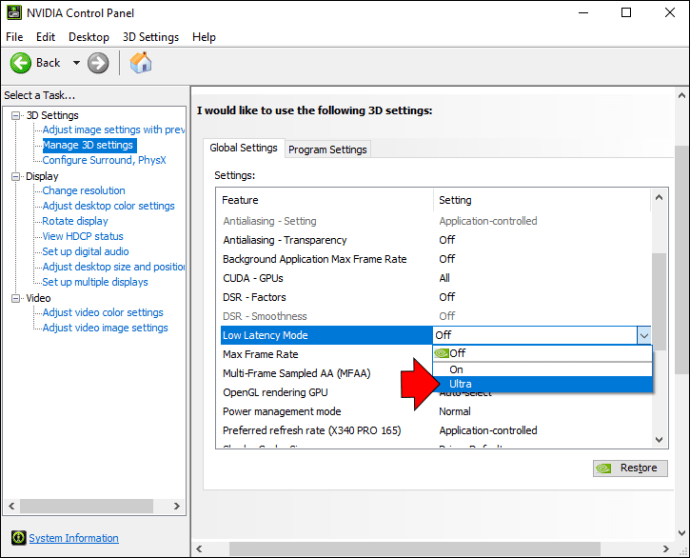 Klicken Sie auf die Schaltfläche „Übernehmen“ in der rechten unteren Ecke des Fensters.
Klicken Sie auf die Schaltfläche „Übernehmen“ in der rechten unteren Ecke des Fensters.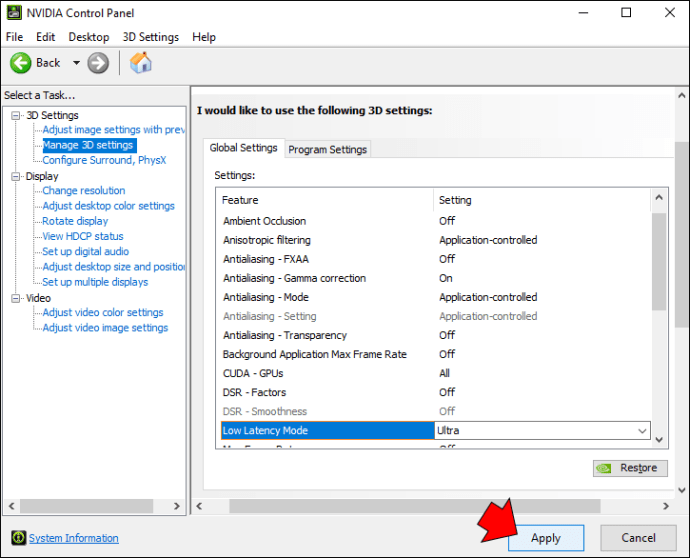
Sobald die Schaltfläche „Übernehmen“ verschwindet, wird die geringe Latenz m ode ist aktiviert, und Sie können mit dem Spielen beginnen.
Das Dropdown-Menü neben der Option für niedrige Latenz zeigt drei Auswahlmöglichkeiten an. So verwenden Sie sie:
Aus: Verwenden Sie diese Option, wenn der Modus mit niedriger Latenz für Sie nicht funktioniert. Nach dem Ausschalten stellt die Engine des Spiels etwa ein bis drei Frames in die Warteschlange, um das maximale Rendering zu erzielen.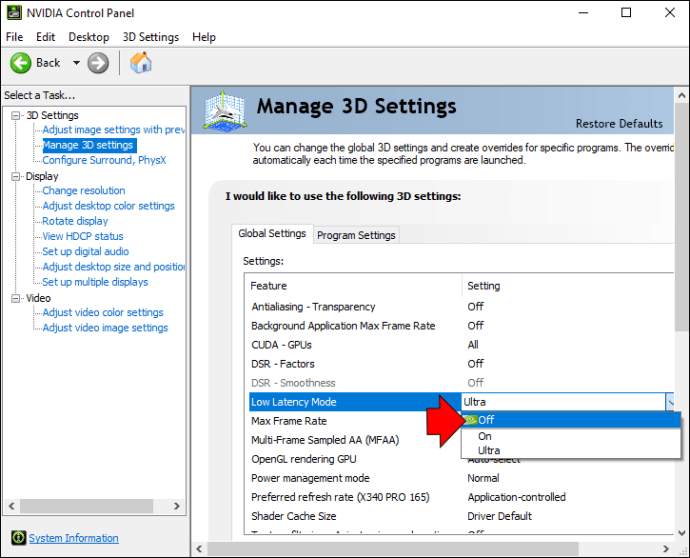 Ein: Probieren Sie diese Option aus, wenn der Modus mit extrem niedriger Latenz dazu führt, dass Ihr Spiel stottert. Dieser Modus beschränkt die Warteschlange auf einen einzelnen Frame.
Ein: Probieren Sie diese Option aus, wenn der Modus mit extrem niedriger Latenz dazu führt, dass Ihr Spiel stottert. Dieser Modus beschränkt die Warteschlange auf einen einzelnen Frame.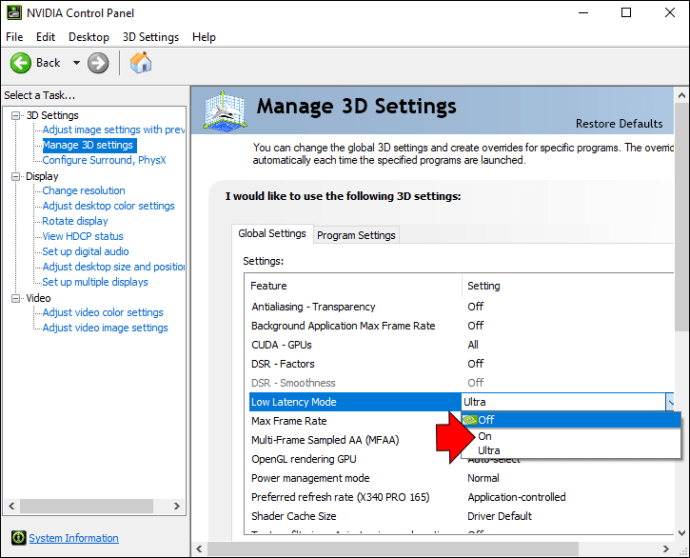 Ultra: Verwenden Sie diesen Modus in allen anderen Spielsituationen. Es sendet den Frame gerade rechtzeitig, bevor die GPU mit dem Rendern beginnt.
Ultra: Verwenden Sie diesen Modus in allen anderen Spielsituationen. Es sendet den Frame gerade rechtzeitig, bevor die GPU mit dem Rendern beginnt.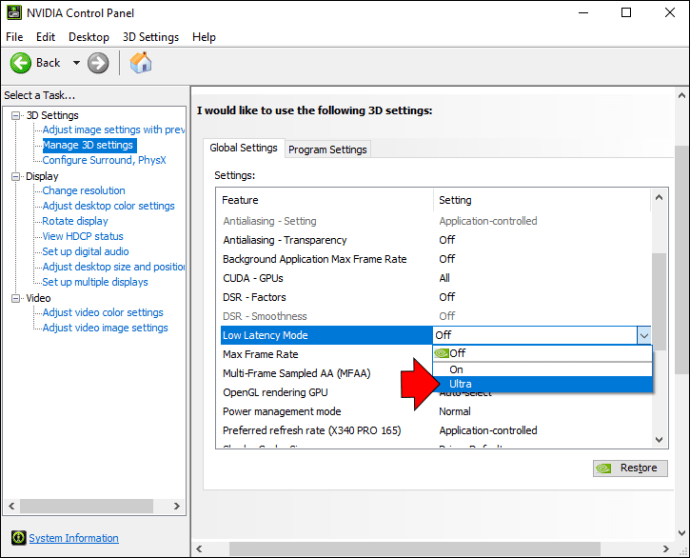
Was kann ich sonst noch tun, um die Latenz zu optimieren?
Wenn Sie auf der Mission sind, Latenz zu reduzieren so weit wie möglich zu verzögern, gibt es mehrere andere Schritte, die Sie unternehmen können, um die Latenz zu optimieren.
Der Schlüssel liegt darin, jeden Teil der Systemlatenz anzuvisieren, einschließlich der Optimierung:
PeripherielatenzPC-LatenzDisplay-Latenz
Peripherielatenz optimieren
Peripherielatenz bezieht sich auf die Optimierung von Peripheriegeräten wie Maus und Tastatur. Mehrere Faktoren beeinflussen die Verarbeitungszeit dieser Geräte:
Die für die Peripheriegeräte verwendeten mechanischen TeileDie zur Klickerkennung verwendeten TechnikenDie Abfragerate des Geräts
Hier ist, was Sie tun können, um Ihre Maus und Tastatur zu optimieren:
Maximieren Sie Ihre Abfragerate des Geräts
Diese Rate bestimmt, wie oft Ihr PC das Peripheriegerät nach Informationen fragt. Je höher die Abfragerate, desto schneller können die Geräte die Klicks an Ihren PC übermitteln.
Kaufen Sie eine Maus und eine Tastatur mit geringerer Latenz
Allgemein , reichen diese Peripheriegeräte von einer bis 20 Millisekunden Latenz. Denken Sie jedoch daran, dass die Latenz nicht der entscheidende Faktor für den Kauf einer anständigen Gaming-Maus sein sollte. Sie sollten auch das Gewicht, die Wireless-Unterstützung, einen für Ihre Hand geeigneten Stil und die maximale Abfragerate berücksichtigen.
So optimieren Sie die PC-Latenz
Die PC-Latenz trägt normalerweise am meisten zur Gesamtsystemlatenz. Als solches ist es entscheidend für einen reibungslosen Spielbetrieb. NVIDIA Low Latency Mode wird verwendet, um genau diese Latenz zu optimieren. Aber die Aktivierung des Low-Latency-Modus ist nicht der einzige Schritt, der bei Spielverzögerungen hilft. Sie können auch Folgendes tun:
NVIDIA Reflex-Modus aktivieren
NVIDIA Reflex ist eine Funktion, die nach dem NVIDIA-Modus mit niedriger Latenz eingeführt wurde. Beide Modi funktionieren ähnlich und haben das gleiche Ziel – die Optimierung der Spiellatenz. Der Reflex-Modus hat sich jedoch als bessere Option für kompetitive Spiele erwiesen. Aus diesem Grund wird dringend empfohlen, ihn einzuschalten, sofern er in Ihrem Spiel verfügbar ist.
Wenn Sie sowohl den Ultra-Low-Latency-Modus als auch den Reflex-Modus aktivieren, überschreibt letzterer die Funktionalität des ersteren.
Exklusiven Vollbildmodus einschalten
Dieser Modus umgeht den Windows-Compositor, der Latenz hinzufügt.
Vertikale Synchronisierung (VSync) ausschalten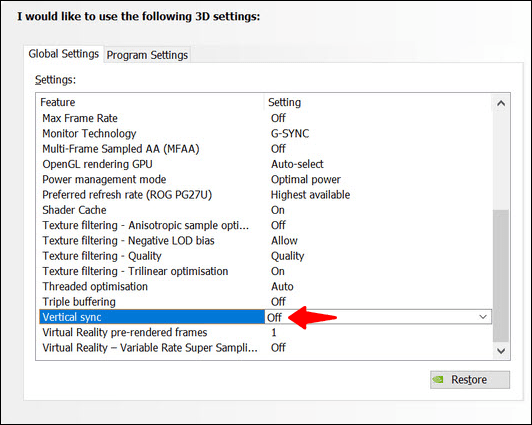
Das Ausschalten von VSync ist eine der ältesten Methoden zur Optimierung der Latenz. VSync verursacht Frame-Warteschlangen und erhöht die Latenz. Aber dieser Modus verhindert auch Bildschirmrisse, also denken Sie daran, wenn Sie Ihre Gaming-Prioritäten auswählen.
Windows-Spielemodus aktivieren
Die Aktivierung des Windows-Spielemodus hilft Ihrem PC, mit Ihrem Spiel verbundene Prozesse zu priorisieren. Folglich konzentriert sich die CPU weiterhin auf die Simulation des Spiels und das Sammeln Ihrer Eingaben, wodurch die Latenz verringert wird.
Investieren Sie in schnellere Hardware
Wenn Ihre Hardware dies nicht ist auf dem neuesten Stand, es gibt nur eine begrenzte Menge, die Sie tun können, um die Software zu optimieren. Daher wäre die beste Option zur Verringerung der Latenz in Ihrem gesamten System der Kauf einer schnelleren GPU und CPU.
So optimieren Sie die Anzeigelatenz
Eine Anzeigeverzögerung kann Ihr Spiel ernsthaft stören. Glücklicherweise können diese Probleme vermieden werden, indem Sie Ihre Anzeigelatenz optimieren. Gehen Sie wie folgt vor:
Aktivieren Sie die maximale Aktualisierungsrate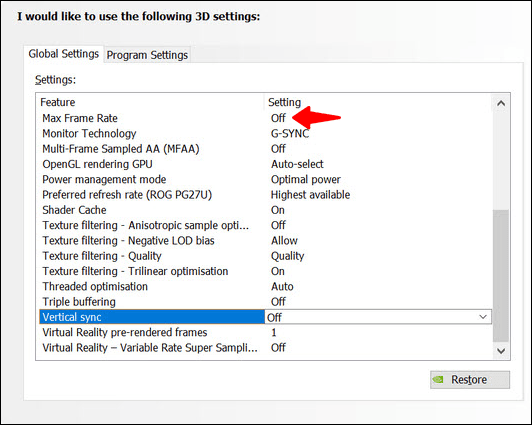
Je höher die Aktualisierungsrate, desto geringer das Risiko einer Scan-Out-Verzögerung des Displays. Erwägen Sie die Investition in einen neuen Monitor, wenn Ihr aktuelles Display keine hohe Bildwiederholfrequenz unterstützt.
Verwenden Sie einen moderaten Overdrive.
Die Verwendung von etwas Overdrive trägt zur Verbesserung der Pixelreaktionszeit bei. Sie sollten mit der ersten Ebene beginnen, der Standardeinstellung für die meisten Monitore. Seien Sie vorsichtig, wenn Sie diesen Wert erhöhen, da zu viel Overdrive stark ablenkende Effekte auf Ihrem Display erzeugen kann.
Kein Hinhinken mehr
NVIDIAs Ultra-Low-Latency-Modus ermöglicht es Ihnen, eine reibungslose Wiedergabe zu genießen Spielerlebnis und verabschieden Sie sich von lästigen Lags. Das Aktivieren dieses Modus ist ziemlich einfach, wie unser Leitfaden gezeigt hat. Außerdem lässt sich der Low-Latency-Modus genauso schnell deaktivieren, wenn Sie auf Kompatibilitätsprobleme mit Spielen stoßen.
Beim Spielen geht es darum, Spaß zu haben, also experimentieren Sie mit verschiedenen Modi, bis Sie herausfinden, was für Sie funktioniert und Ihnen ermöglicht, jedes Spiel zu meistern.
Haben Sie Verzögerungsprobleme beim Spielen auf Ihrem PC? Wie gehen Sie mit hoher Latenz um? Teilen Sie uns dies im Kommentarbereich unten mit.
Haftungsausschluss: Einige Seiten dieser Website können einen Affiliate-Link enthalten. Dies wirkt sich in keiner Weise auf unsere Redaktion aus.